Die beliebtesten Elesion-Produkte
revolt Akku Notstrom, Mobile Powerstation, portable Powerstation

Kompakte Powerstation für flexible Stromversorgung mit Schnellladefunktion


Vorhandene Support-Elemente:
2 Download Handbuch, Treiber usw. • 1 Pressestimmen & Auszeichnungen • 2 Produkt-Videos
revolt Heizungsthermostat, Heizkörperthermostat Smart

Steuern Sie die Temperatur in Ihrem Zuhause bequem per App

Nur € 23,33 pro Heizkörper-Thermostat.

Vorhandene Support-Elemente:
3 Download Handbuch, Treiber usw. • 2 Support-FAQs • 5 Kundenmeinungen • 3 Pressestimmen & Auszeichnungen • 3 Produkt-Videos
revolt Powerstation-Generatoren, Powerstation mit App

Ihr mobiler Strom: Powerbank mit 2 240-W-Solarpanels - Mini-Solaranlage


Vorhandene Support-Elemente:
5 Download Handbuch, Treiber usw. • 2 Kundenmeinungen • 1 Pressestimmen & Auszeichnungen • 3 Produkt-Videos
Sichler Haushaltsgeräte Heizstrahler, Elektrische Heizstrahler

Schnell wohlige Wärme: Infrarot wirkt effektiv direkt auf Ihren Körper


Vorhandene Support-Elemente:
1 Download Handbuch, Treiber usw.
revolt Heizungsregler, Heizkörperthermostate WLAN, Heizthermostate

Steuern Sie die Temperatur in Ihrem Zuhause bequem per App


Vorhandene Support-Elemente:
2 Support-FAQs • 3 Pressestimmen & Auszeichnungen
revolt Stromspeicher, Solarbatterie, Powerstation-Generator

Kompakte Powerstation für flexible Stromversorgung mit Schnellladefunktion


Vorhandene Support-Elemente:
3 Download Handbuch, Treiber usw. • 1 Pressestimmen & Auszeichnungen • 2 Produkt-Videos
revolt Smart Thermostat, Heizkörperthermostat WLAN

Steuern Sie die Temperatur in Ihrem Zuhause bequem per App


Vorhandene Support-Elemente:
3 Download Handbuch, Treiber usw. • 2 Support-FAQs • 5 Kundenmeinungen • 3 Pressestimmen & Auszeichnungen • 3 Produkt-Videos
7links Außenkamera mit Akku, Überwachungskameras außen

Schreckt Eindringlinge ab - kabellose Überwachung mit Sirene und App


Vorhandene Support-Elemente:
1 Download Handbuch, Treiber usw. • 1 Kundenmeinungen • 5 Pressestimmen & Auszeichnungen
Sichler Haushaltsgeräte
revolt Heizkörperventile, Energiespar Heizkörper Thermostat

Steuern Sie die Temperatur in Ihrem Zuhause bequem per App


Vorhandene Support-Elemente:
3 Download Handbuch, Treiber usw. • 2 Support-FAQs • 4 Kundenmeinungen • 3 Pressestimmen & Auszeichnungen • 3 Produkt-Videos
7links WLAN Kamera Outdoor, Akku Überwachungskamera, Außencamera

Überwacht einen großen Bereich und verfolgt sich bewegende Objekte


Vorhandene Support-Elemente:
1 Download Handbuch, Treiber usw. • 8 Kundenmeinungen • 2 Pressestimmen & Auszeichnungen
WLAN-Konvektor-Wand-Heizung, kompatibel zu Alexa & Google

Steuern Sie Ihre Heizung mit Ihrer Stimme. Oder automatisch heizen dank Timer: nur einmal programmieren! 2.000 Watt.


Vorhandene Support-Elemente:
9 Download Handbuch, Treiber usw. • 1 Support-FAQs • 13 Kundenmeinungen • 2 Pressestimmen & Auszeichnungen • 3 Produkt-Videos
7links Innenkamera, WiFi Überwachungskamera

Ihr entgeht kein Detail dank echtem 4K und 24/7-Daueraufnahme


Vorhandene Support-Elemente:
1 Download Handbuch, Treiber usw. • 1 Kundenmeinungen • 1 Pressestimmen & Auszeichnungen
revolt Thermostat ZigBee, Heizungthermostat

Steuern Sie Ihre Heizkörper einfach per Smartphone


Vorhandene Support-Elemente:
4 Download Handbuch, Treiber usw. • 7 Pressestimmen & Auszeichnungen
Somikon Mini Kamera, Spionagekamera, Minikamera mit Bewegungsmelder

Überall perfekt einbaubar: zur Tierbeobachtung, im Modellbau u.v.m.


Vorhandene Support-Elemente:
1 Download Handbuch, Treiber usw. • 1 Pressestimmen & Auszeichnungen
VisorTech Smart Türschloss, Türschließzylinder Transponder

Schließen Sie bequem ohne Schlüssel auf - per Zahlencode, Transponder & App


Vorhandene Support-Elemente:
1 Download Handbuch, Treiber usw. • 1 Kundenmeinungen
revolt WLAN Heizungsthermostat, Thermostat Bluetooth

Regeln Sie Ihre Heizkörper komfortabel per App auch von unterwegs


Vorhandene Support-Elemente:
8 Download Handbuch, Treiber usw. • 8 Kundenmeinungen • 4 Pressestimmen & Auszeichnungen • 3 Produkt-Videos
Somikon Spion und Minikamera, Mini Kamera WiFi, Minikamera WLAN

Überall perfekt einbaubar: zur Tierbeobachtung, im Modellbau u.v.m.


Vorhandene Support-Elemente:
5 Download Handbuch, Treiber usw. • 2 Support-FAQs • 9 Kundenmeinungen • 2 Pressestimmen & Auszeichnungen
7links Solar Kamera, Überwachungskamera mit Solarzelle

Überwachen Sie Haus und Hof bei Tag und Nacht - auch ohne Stromanschluss


Vorhandene Support-Elemente:
1 Pressestimmen & Auszeichnungen
revolt Funk-Thermostat, Thermostat zur Heizungssteuerung

Regeln Sie Ihre Heizkörper komfortabel per App und sparen Sie Heizkosten!

Nur € 31,66 pro Heizkörper-Thermostat.

Vorhandene Support-Elemente:
5 Download Handbuch, Treiber usw. • 9 Kundenmeinungen • 3 Pressestimmen & Auszeichnungen • 3 Produkt-Videos
7links Indoor Kamera, WiFi Camera, WiFi Cam

Überwachung im Kompakt-Format: mit Zugriff weltweit per Internet und App


Vorhandene Support-Elemente:
2 Download Handbuch, Treiber usw. • 6 Kundenmeinungen • 1 Pressestimmen & Auszeichnungen
revolt WLAN-Thermostat Alexa, Alexa Thermostat-Steckdose

Schaltet Ihre Heiz- & Klimageräte abhängig von der Raumtemperatur ein & aus


Vorhandene Support-Elemente:
1 Download Handbuch, Treiber usw. • 1 Kundenmeinungen • 1 Pressestimmen & Auszeichnungen
Sichler Haushaltsgeräte Turmventilator

Erfrischende Brise und saubere Luft - auch per Smartphone und Sprachbefehl


Vorhandene Support-Elemente:
5 Download Handbuch, Treiber usw. • 2 Kundenmeinungen • 4 Pressestimmen & Auszeichnungen • 3 Produkt-Videos
7links Kameras, Kamera WLAN, Überwachungskamera WLAN

Ihr hochauflösender Video-Wächter, rasche Privatsphäre durch Einklappen


Vorhandene Support-Elemente:
1 Download Handbuch, Treiber usw. • 1 Kundenmeinungen • 1 Pressestimmen & Auszeichnungen
7links PTZ Kamera, LAN Kamera, Überwachung mit Zoom

Auch mobil alles im Blick: dank Laser-Technologie bis zu 100 m Nachtsicht


Vorhandene Support-Elemente:
3 Download Handbuch, Treiber usw. • 1 Produkt-Videos
Luminea Home Control smartes Thermometer, WLAN Thermometer Fernzugriff

Kontrollieren Sie jederzeit Ihr Raumklima - bequem per App und Sprachbefehl


Vorhandene Support-Elemente:
7links Nachtsicht WLAN Kamera, Kamera WiFi innen

Richtet ihr scharfes Auge auf vordefinierte Punkte per Patrouillen-Funktion


Vorhandene Support-Elemente:
1 Download Handbuch, Treiber usw. • 1 Kundenmeinungen
7links Überwachungskamera TUYA, drahtlose Überwachungskamera

Überwachen Sie Haus und Hof bei Tag und Nacht - auch ohne Stromanschluss


Vorhandene Support-Elemente:
1 Pressestimmen & Auszeichnungen
7links Alarmanlage Kamera, Dualband-Überwachungskamera

Jederzeit optimale Datenübertragung: einbindbar in 2,4- und 5-GHz-WLANs


Vorhandene Support-Elemente:
1 Download Handbuch, Treiber usw. • 1 Pressestimmen & Auszeichnungen
revolt Thermostat Digital, Heizkörper-Thermostat Digital

Regeln Sie Ihre Heizkörper komfortabel per App und sparen Sie Heizkosten!

Nur € 30,17 pro Heizkörper-Thermostat.

Vorhandene Support-Elemente:
5 Download Handbuch, Treiber usw. • 8 Kundenmeinungen • 3 Pressestimmen & Auszeichnungen • 3 Produkt-Videos
Weitere aktuelle Elesion-Produkte
 |
|
||||||
 |
|
||||||
 |
|
||||||
 |
|
||||||
 |
|
||||||
 |
|
||||||
 |
|
||||||
 |
|
||||||
 |
|
||||||
 |
|
||||||
 |
|
||||||
 |
|
||||||
 |
|
||||||
 |
|
||||||
 |
|
||||||
 |
|
||||||
 |
|
||||||
 |
|
||||||
 |
|
||||||
 |
|
||||||
 |
|
||||||
 |
|
||||||
 |
|
||||||
 |
|
||||||
 |
|
||||||
 |
|
||||||
 |
|
||||||
 |
|
||||||
 |
|
||||||
 |
|
||||||
 |
|
||||||
 |
|
||||||
 |
|
||||||
 |
|
||||||
 |
|
||||||
 |
|
||||||
 |
|
||||||
 |
|
||||||
 |
|
||||||
 |
|
||||||
 |
|
||||||
 |
|
||||||
 |
|
||||||
 |
|
||||||
 |
|
||||||
 |
|
||||||
 |
|
||||||
 |
|
||||||
 |
|
||||||
 |
|
||||||
 |
|
||||||
 |
|
||||||
 |
|
||||||
 |
|
||||||
 |
|
||||||
 |
|
||||||
 |
|
||||||
 |
|
||||||
 |
|
||||||
Nicht mehr produzierte Elesion-Produkte
 |
|
||||||
 |
|
||||||
 |
|
||||||
 |
|
||||||
 |
|
||||||
 |
|
||||||
 |
|
||||||
 |
|
||||||
 |
|
||||||
 |
|
||||||
Die beliebtesten Elesion-Produkte
* Preise inklusive Mehrwertsteuer und zuzüglich Versandkosten
** Diese Meinung entstammt unserer Kundenbefragung, die wir seit 2010 kontinuierlich als Instrument für Qualitäts-Management und Produktverbesserung durchführen. Wir befragen hierzu alle Direktkunden 21 Tage nach Kauf per E-Mail zu deren Zufriedenheit, Erfahrungen und Verbesserungsvorschlägen mit der Lieferung sowie den bestellten Produkten.
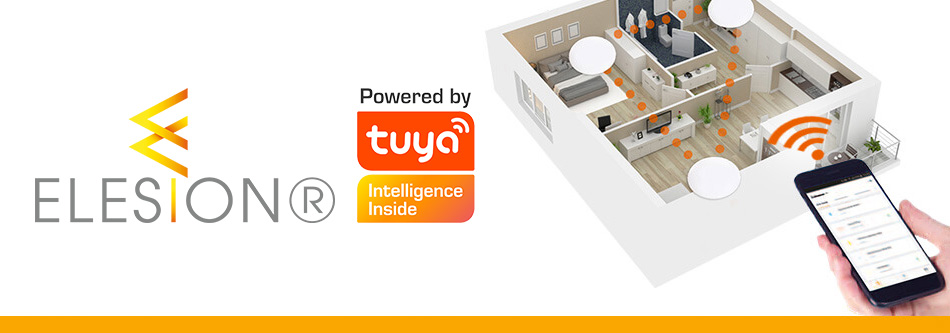


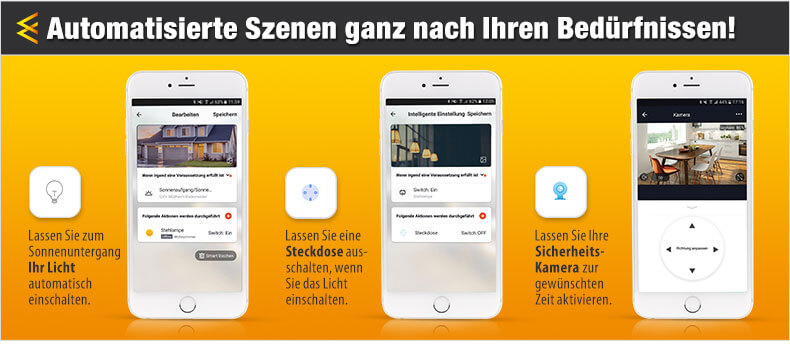




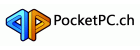
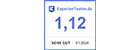




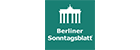

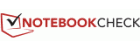

 alle Pressestimmen
alle Pressestimmen


